
Khe nứt Oculus bị khóa theo mặc định và sẽ chỉ chạy các trò chơi và ứng dụng từ cửa hàng riêng của Oculus. Bạn sẽ thấy thông báo “Nguồn không xác định” trên Rift nếu bạn cố gắng chạy thứ gì đó khác. Nhưng hãy thay đổi một cài đặt và bạn có thể sử dụng SteamVR của Valve hoặc bất kỳ ứng dụng hoặc trò chơi nào khác hỗ trợ Rift.
Oculus nói rằng các ứng dụng từ “nguồn không xác định” chưa được Oculus “xem xét về bảo mật, sự thoải mái, nội dung hoặc sức khỏe và an toàn”, đó là lý do chúng bị chặn. Nhưng bạn có thể nhanh chóng vô hiệu hóa hạn chế này. Đó là phương pháp tương tự được Android sử dụng và tùy chọn này thậm chí có cùng tên.
Cách bật ứng dụng và trò chơi từ các nguồn không xác định
Bạn có thể thay đổi cài đặt này trong ứng dụng Oculus trên máy tính của mình. Đầu tiên, mở ứng dụng Oculus.
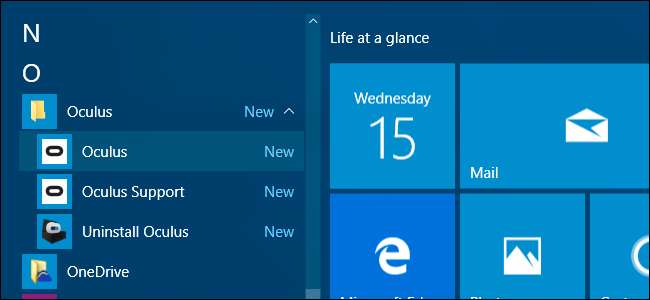
Nhấp vào biểu tượng menu bánh răng ở góc trên cùng bên phải của cửa sổ và nhấp vào “Cài đặt”.
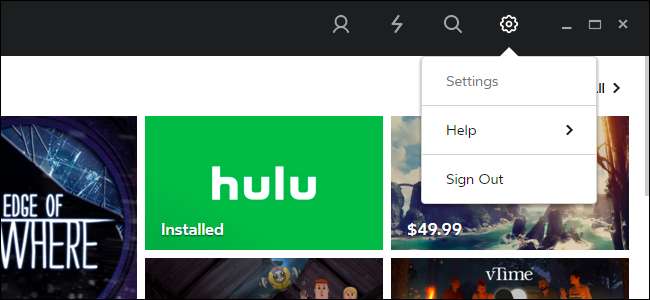
Nhấp vào tab “Chung” ở phía bên trái của cửa sổ cài đặt.
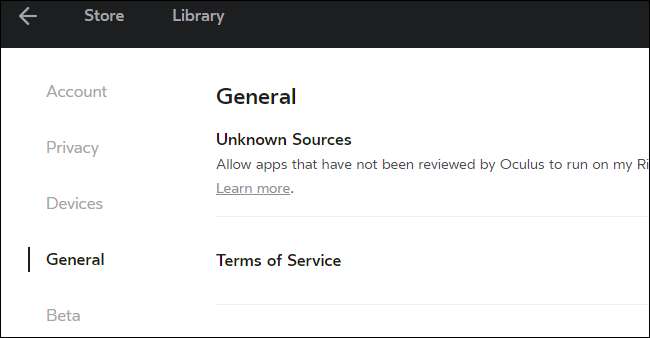
Nhấp vào nút chuyển ở bên phải của “Nguồn không xác định” để bật các ứng dụng chưa được Oculus xem xét.
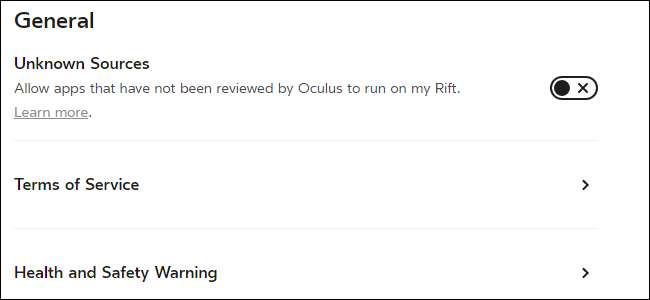
LIÊN QUAN: Cách thiết lập Oculus Rift và bắt đầu chơi trò chơi
Bạn sẽ thấy một thông báo cảnh báo. Oculus cảnh báo rằng các ứng dụng như vậy có thể là một vấn đề “đối với bảo mật, sự thoải mái, nội dung hoặc sức khỏe và an toàn”. Đó là vì cài đặt này cho phép mọi ứng dụng từ bất kỳ nhà phát triển nào truy cập vào Rift của bạn, giả sử ứng dụng đó đang chạy trên PC của bạn. Hãy thận trọng bình thường khi chạy các ứng dụng VR, giống như khi bạn chạy các ứng dụng máy tính để bàn Windows bình thường. Ví dụ: sử dụng ứng dụng chống vi-rút và không tải xuống và chạy tệp .exe từ các nguồn bạn không tin tưởng.
Nhấp vào nút "Cho phép" để tiếp tục.

Một thông báo sẽ xuất hiện ở cuối cửa sổ, cho biết các ứng dụng từ các nguồn không xác định giờ sẽ hoạt động trên Rift của bạn.
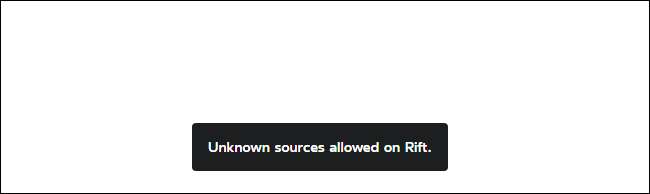
Bây giờ bạn có thể khởi chạy các ứng dụng và trò chơi thực tế ảo từ bên ngoài cửa hàng. Ví dụ: để khởi chạy SteamVR và thiết lập nó, hãy mở ứng dụng Steam trên máy tính của bạn và nhấp vào biểu tượng “VR” xuất hiện ở góc trên cùng bên phải của màn hình. Biểu tượng này sẽ xuất hiện khi bạn đã kết nối Rift, giống như biểu tượng này sẽ xuất hiện nếu bạn đã kết nối HTC Vive. Steam sẽ cung cấp tự động tải xuống và cài đặt phần mềm SteamVR lần đầu tiên bạn nhấp vào biểu tượng này.
Để khởi chạy ứng dụng hoặc trò chơi của bên thứ ba khác hỗ trợ Rift, chỉ cần khởi chạy trò chơi đó và trò chơi đó sẽ tự động phát hiện Rift và sử dụng nó. Làm theo hướng dẫn của ứng dụng hoặc trò chơi để biết thông tin về cách làm cho nó hoạt động với Rift.

Rất tiếc, không có cách nào để thêm các ứng dụng bên ngoài vào giao diện Oculus Home xuất hiện khi bạn đeo tai nghe Rift, vì vậy bạn không thể dễ dàng khởi chạy các ứng dụng của bên thứ ba từ bên trong thực tế ảo. Chỉ các ứng dụng và trò chơi bạn tải về từ cửa hàng riêng của Oculus mới xuất hiện trong giao diện này. Bạn sẽ phải khởi chạy các ứng dụng của bên thứ ba từ màn hình Windows.
Tín dụng hình ảnh: Sergey Galyonkin







